Guacamole是无客户端的远程桌面网关。它支持VNC,RDP和SSH等标准协议。 之所以称为无客户端,就是因为不需要插件或客户端软件。
感谢HTML5,一旦Guacamole安装在服务器上,你访问各种系统桌面就只需要一个Web浏览器。
登录页面
![图片[1]-Web浏览器访问各种系统桌面之Guacamole-友友汇](https://aeeu.eu.org/file/30ad773e28af7b31b9069.png)
Guacamole登录后显示的页面:
![图片[2]-Web浏览器访问各种系统桌面之Guacamole-友友汇](https://aeeu.eu.org/file/fcaf18085a8ae3e699664.png)
RDP展示win11
![图片[3]-Web浏览器访问各种系统桌面之Guacamole-友友汇](https://aeeu.eu.org/file/0f3aa457ecc46a65169a8.png)
二、搭建环境
docker-compose.yml文件内容:
version: "3"
services:
guacamole:
image: docker.yy6.xyz/jwetzell/guacamole
container_name: guacamole
volumes:
- ./postgres:/config
ports:
- 8181:8080
volumes:
postgres:
driver: local群晖nas-docker安装
![图片[4]-Web浏览器访问各种系统桌面之Guacamole-友友汇](https://aeeu.eu.org/file/83f3dfb361c9376a5a448.png)
点击下一步---》下一步 完成安装
访问地址:ip:8181
默认账号:guacadmin
默认密码:guacadmin
之后登录后台在页面又上角选择设置-》用户-》新建用户
![图片[5]-Web浏览器访问各种系统桌面之Guacamole-友友汇](https://aeeu.eu.org/file/6c2cb718d729b53ce85c4.png)
![图片[6]-Web浏览器访问各种系统桌面之Guacamole-友友汇](https://aeeu.eu.org/file/a60c9952722d17cdb677d.png)
之后退出登录初始账号,登录自己新的管理账号并删除初始账号。
建立远程桌面
![图片[7]-Web浏览器访问各种系统桌面之Guacamole-友友汇](https://aeeu.eu.org/file/8b501a4490ece1d522448.png)
新建链接,更具我的截图来写:
![图片[8]-Web浏览器访问各种系统桌面之Guacamole-友友汇](https://aeeu.eu.org/file/116eda9bbc935e2574500.png)
完成后保存,在右上角返回首页就可以看到自己设置的远程桌面了。点击就能进入。
![图片[9]-Web浏览器访问各种系统桌面之Guacamole-友友汇](https://aeeu.eu.org/file/0950ed927c88b8f4e2f1e.png)
此桌面还能链接SSH,可更具需求来设置。
声明: 1.本站部分内容转载自其它媒体,但并不代表本站赞同其观点和对其真实性负责。 2.若您需要商业运营或用于其他商业活动,请您购买正版授权并合法使用。 3.如果本站有侵犯、不妥之处的资源,请联系我们。将会第一时间解决! 4.本站部分内容均由互联网收集整理,仅供大家参考、学习,不存在任何商业目的与商业用途。 5.本站提供的所有资源仅供参考学习使用,版权归原著所有,禁止下载本站资源参与任何商业和非法行为,请于24小时之内删除!© 版权声明
未经作者许可,不得转载。转载他人文章时,请注明出处。
THE END




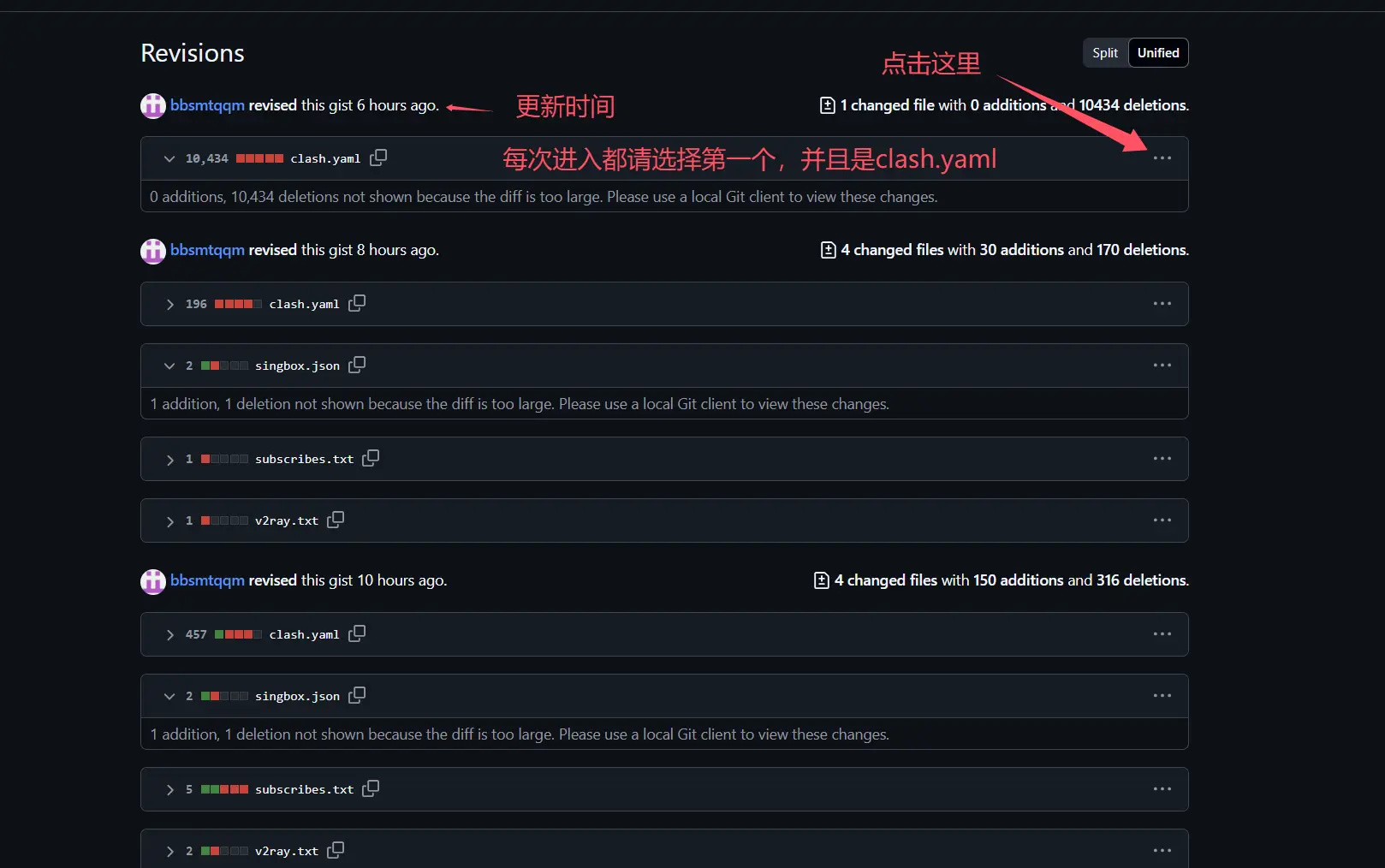



暂无评论内容